
Ang pagbabago ng folder sa folder kung saan naka-install ang laro
Solusyon 2: Pag-install muli ng Serbisyo ng Hi-Rez
Minsan ang serbisyong ito ay simpleng hindi naka-install nang maayos sa mga computer ng mga tao at wala silang magawa sa kanilang pag-install ng Paladins, na humahantong sa error na ito na lumitaw mula sa simula. Sa ibang mga kaso, ang serbisyo ay lilitaw na masama at dapat mong i-uninstall at hayaan ang laro na i-install ito mismo.
- Dahil na-install mo ang laro sa Steam, buksan ang iyong kliyente sa Steam at mag-navigate sa Tab ng Library sa window ng Steam at hanapin ang mga Paladins sa listahan ng mga laro na pagmamay-ari mo sa library.
- Mag-right click sa laro at piliin ang Ari-arian entry na lilitaw sa tuktok ng menu ng konteksto. Mag-navigate sa Mga Lokal na File tab sa window ng Properties at piliin ang Mag-browse ng Mga Lokal na File
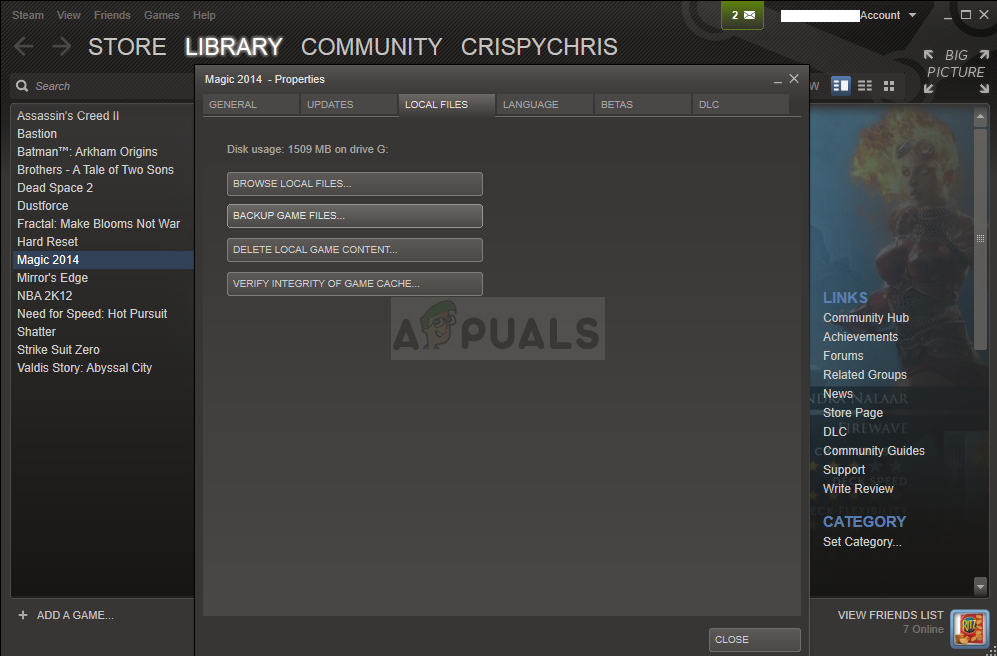
Mag-browse ng Mga Lokal na File sa Steam
- Mag-navigate sa Mga Binary >> I-redist at i-double click upang buksan I-install angHiRezService.exe maipapatupad Kung ang serbisyo ay na-install, tiyaking pinili mo upang i-uninstall ito mula sa loob ng maipapatupad. Kung hindi ito naka-install, i-install ito bago muling buksan muli ang laro.

Ang lokasyon ng file na kailangan mong patakbuhin
- Dapat magpatuloy ang laro upang mai-install ang Serbisyo bago ilunsad kaya suriin upang makita kung nakapaglaro ka na ngayon nang maayos.
Solusyon 3: Patakbuhin muli ang Mga Pangangailangan
Ito ay isang pagpipilian na lilitaw pagkatapos mong patakbuhin ang Hi-Rez Game Support Diagnostic Tool sa pamamagitan ng pag-click sa Mag-troubleshoot sa mga setting ng launcher ng laro. Ang pagpapatakbo nito ay nalutas ang problema para sa maraming mga manlalaro at dapat mo talagang subukan ito.
- Buksan ang iyong Singaw client sa pamamagitan ng pag-double click sa icon nito mula sa Desktop o sa pamamagitan ng paghahanap para sa Start menu o ang bilog na Cortana button (o ang search bar) sa tabi nito kung ikaw ay gumagamit ng Windows 10.

Pagbubukas ng Steam sa pamamagitan ng Start menu
- Mag-navigate sa Tab ng Library sa window ng Steam at hanapin ang mga Paladins sa listahan ng mga laro na pagmamay-ari mo sa library.
- Mag-right click sa laro at piliin ang Maglaro entry na lilitaw sa tuktok ng menu ng konteksto. Kung mayroon kang shortcut na laro ng Steam sa iyong PC, hanapin ito at doble click dito .
- I-click ang icon na tulad ng gear mula sa ibabang kaliwang bahagi ng Paladins launcher window upang buksan ang Mga Setting. I-click ang pindutang Mag-troubleshoot at maghintay para sa Suporta sa Hi-Rez Game Tool sa Diagnostic Tool upang ilunsad.

Ang pagpipiliang Re-run Prerequisites sa troubleshooter
- Hanapin ang Patakbuhin muli ang Mga Pangangailangan pagpipilian sa ilalim ng window at mag-click dito. Hintaying matapos ito at subukang patakbuhin muli ang laro upang suriin kung ang error na 'Hindi makita ng Paladins ang pag-install ng Steam' ay lilitaw pa rin.
Solusyon 4: I-install muli ang Laro
Ang muling pag-install ng laro ay dapat na ang huling bagay sa listahan ngunit ang magandang bagay ay ang lahat ay nai-save sa iyong Steam account at hindi mo na magsisimulang muli. Kung mayroon kang isang mahusay na koneksyon sa Internet, ang laro ay dapat na muling mai-install nang walang oras at ang error ay dapat na tumigil sa paglitaw.
- Mag-click sa pindutan ng Start menu at buksan Control Panel sa pamamagitan ng paghahanap nito o sa pamamagitan ng paghanap nito sa Start menu (mga gumagamit ng Windows 7). Bilang kahalili, maaari kang mag-click sa icon na gear upang buksan ang Mga setting app kung gumagamit ka ng Windows 10 bilang operating system sa iyong computer.
- Sa window ng Control Panel, lumipat sa Tingnan bilang kategorya sa kanang sulok sa itaas at mag-click sa I-uninstall ang isang Program sa ilalim ng seksyon ng Mga Programa.

I-uninstall ang isang Program sa Control Panel
- Kung gumagamit ka ng Mga Setting sa Windows 10, pag-click sa Mga app seksyon mula sa window ng Mga setting ay dapat buksan ang listahan ng lahat ng mga naka-install na programa sa iyong computer.
- Hanapin ang mga Paladins sa listahan alinman sa Mga Setting o Control Panel, mag-click dito nang isang beses at i-click ang I-uninstall button na matatagpuan sa I-uninstall ang isang window ng programa. Kumpirmahin ang anumang mga pagpipilian sa dayalogo upang mai-uninstall ang laro, at sundin ang mga tagubilin na lilitaw sa screen.
Alternatibong para sa Mga Gumagamit ng Steam:
- Kung na-install mo ang laro sa Steam, buksan ang iyong Singaw client at mag-navigate sa Library tab sa window ng Steam at hanapin ang mga Paladins sa listahan ng mga laro na pagmamay-ari mo sa library.

Mga Paladin sa Steam Library
- Mag-right click sa laro at piliin ang I-uninstall na pindutan na lilitaw sa ilalim ng menu ng konteksto na lilitaw.
- Sundin ang mga tagubilin na lilitaw sa screen at kumpirmahin ang anumang mga diyalogo na mag-uudyok sa iyo upang kumpirmahing ang iyong napili upang i-uninstall ang laro.
Kakailanganin mong i-download ito muli mula sa Steam sa pamamagitan ng paghanap sa Library at piliin ang pindutang I-install pagkatapos ng pag-right click dito. Suriin upang makita kung ang mensahe ng 'Paladins ay hindi mahanap ang pag-install ng Steam' ay lilitaw pa rin.
5 minuto basahin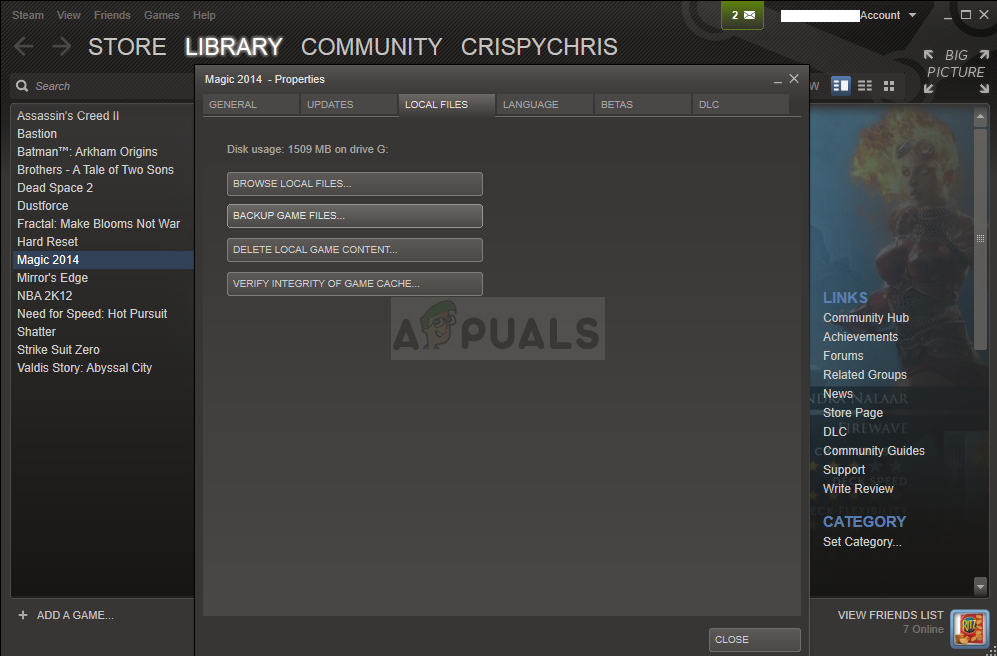



![[FIX] Error sa Pag-download ng Larawan na Ito Mula sa Iyong iCloud Library](https://jf-balio.pt/img/how-tos/05/error-downloading-this-photo-from-your-icloud-library.jpg)








![[FIX] Nintendo Switch Error Code 9001-0026](https://jf-balio.pt/img/how-tos/79/nintendo-switch-error-code-9001-0026.png)











